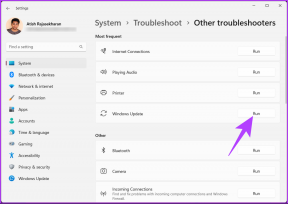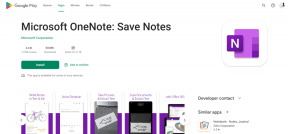9 jednoduchých spôsobov, ako opraviť Chyba pri sťahovaní súboru zlyhala, obsah súboru sa líši v Minecraft – TechCult
Rôzne / / July 17, 2023
Zatiaľ čo Minecraft funguje perfektne bez chyby, sú chvíle, kedy to hráči môžu zažiť Nepodarilo sa stiahnuť súbor, chyba sa líši v obsahu súboru. Chyba nastane, keď spúšťač nedokáže stiahnuť súbor alebo ak stiahnutý súbor nezodpovedá očakávanej veľkosti súboru alebo hash. Ak ste narazili na rovnaký problém, nebojte sa, pripravili sme pre vás niekoľko rýchlych opráv, ktoré vás vrátia späť do hry.
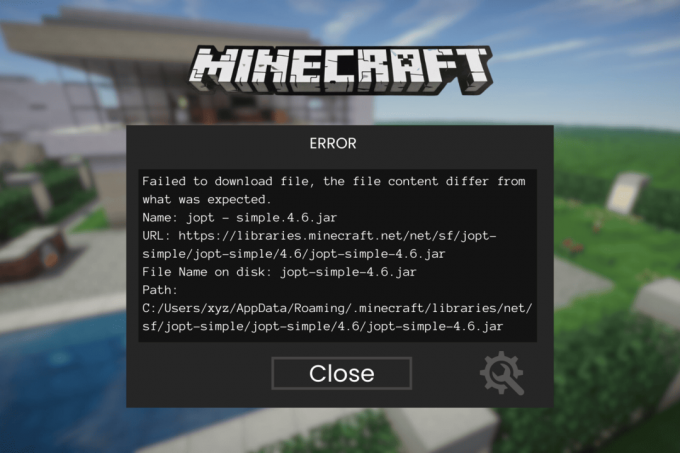
Obsah
Ako opraviť chybu pri zlyhaní sťahovania súboru, rozdiel v obsahu súboru v Minecrafte
Ako každý iný problém, aj táto chyba môže mať rôzne príčiny
. Môže to byť spôsobené zastaraným spúšťačom, nekompatibilnými režimami alebo nastaveniami brány firewall. Nebojte sa však! Máme niekoľko opráv na riešenie problémov, ktoré vám pomôžu tento problém jednoducho vyriešiť. Pokračujte v čítaní a zistite, ako na to!Rýchla odpoveď
Odstráňte poškodené modifikácie a opravte uvedenú chybu v Minecraft pomocou týchto krokov:
1. V Bežať box, zadajte %dáta aplikácie%.
2. Dvakrát kliknite na priečinok Mods, presuňte všetky mody do iného priečinka.
3. teraz vymazať mody z priečinka Mods a skontrolujte, či Minecraft Launcher funguje správne.
Metóda 1. Základné metódy riešenia problémov
Vyskúšajme niekoľko základných opráv na vyriešenie chyby predtým, ako prejdeme k pokročilejším.
1A. Riešenie problémov s internetovým pripojením
Môžete skontrolovať svoje internetové pripojenie a znova ho zapnúť. Nastavte pripojenie medzi vaším internetom a zariadením a potom skontrolujte, či je problém vyriešený alebo nie. Môžete si tiež prečítať nášho prehľadného sprievodcu Riešenie problémov s internetovým pripojením.
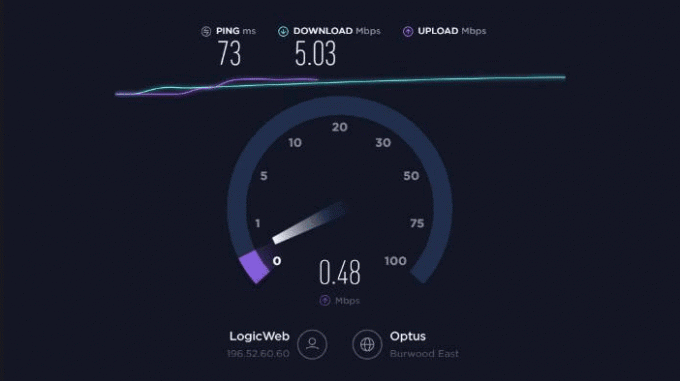
1B. Počkajte na dostupnosť servera
Skontrolujte stav servera Minecraft a ak je server mimo prevádzky, počkajte nejaký čas. A potom znova skúste stiahnuť súbor, keď sa problém so serverom vyrieši. Svoj server môžete skontrolovať pomocou a Downdetektor.

Metóda 2: Otvorte Vanilla Launcher
Ak nepodarilo sa stiahnuť súbor, obsah sa líši od chyby v Minecraft sa vyskytuje v dôsledku chyby v module, problém môže vyriešiť otvorenie Minecraftu pomocou spúšťača Vanilla. Tu je návod, ako to môžete urobiť.
1. Zavrieť spúšťač bez vanilky úplne na vašom zariadení.
2. Otvor Vanilkový spúšťač pre Minecraft a kliknite hrať.
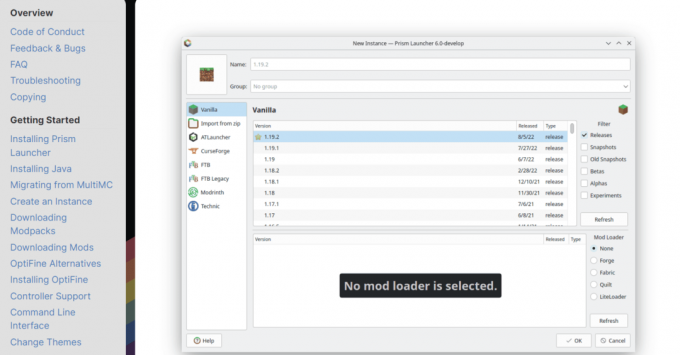
3. Spustite to až do Vytvoriť obrazovku hry sa ukáže. Teraz zatvorte spúšťač Vanilla.
Nakoniec otvorte svoj obvyklý spúšťač a skontrolujte, či je problém so sťahovaním vyriešený.
Prečítajte si tiež:Ako nájsť pevnosť v Minecrafte
Metóda 3: Zmeňte cestu k súboru s príponou .JAR
Na otváranie súborov .Jar by mala byť ako predvolená aplikácia nastavená JAVA alebo JDK, inak sa súbory nebudú správne analyzovať, čo spôsobí nekompatibilitu. Na tento účel použite kroky uvedené nižšie:
1. Kliknite pravým tlačidlom myši na Windows ikonu a vyberte Bežať.

2. Teraz vstúpte %appdata%\.minecraft\assets\indexes\ a stlačte tlačidlo Zadajte kľúč.
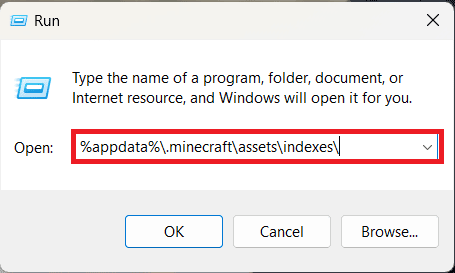
3. Nájdete súbor .Jar alebo .Java rozšírenie. Kliknite pravým tlačidlom myši na tento súbor a vyberte Vlastnosti.
4. Klikni na Tlačidlo Zmeniť pred Open With. Vyberte Java alebo Binárna platforma OpenJDK.
Po použití a uložení zmien otvorte spúšťač a skontrolujte, či sa problém so sťahovaním súboru vyriešil.
Metóda 4: Stiahnite súbor manuálne a umiestnite ho do adresára Minecraft
Môžete skúsiť stiahnuť súbor manuálne. Predtým, ako sa pohnete vpred, sa však uistite, že ste skopírovali chybové hlásenie a adresu URL do textového dokumentu a potom ukončili spúšťač Minecraft. Ak chcete opraviť nepodarilo sa stiahnuť súbor, obsah sa líši od chyby v Minecraft, postupujte takto:
1. Otvor webový prehliadača prilepte adresu URL uvedenú nižšie do súboru vyhľadávací panel.
https://libraries.minecraft.net/net/sf/jopt-simple/jopt-simple/4.5/jopt-simple-4.5.jar
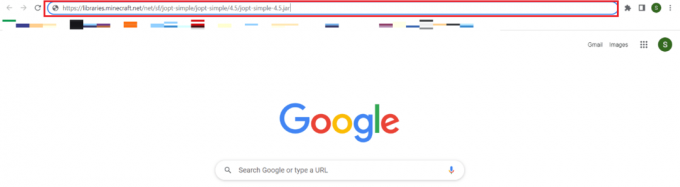
2. Stiahnuť ▼súbor na vašom zariadení a potom kopírovaťto.
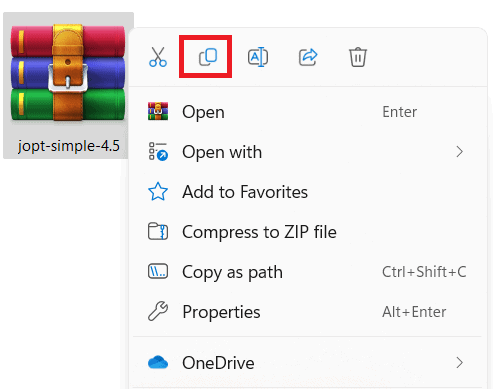
3. Teraz kliknite pravým tlačidlom myši na ikona Windows a vyberte si Prieskumník súborov.
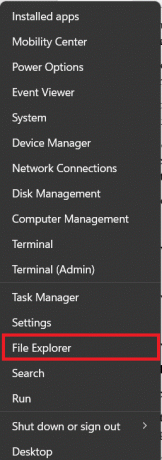
4. Prejdite na nasledujúcu adresu uvedenú v chybovom hlásení.
C:\Users\%username%\AppData\Roaming\.minecraft\libraries\net\sf\jopt-simple\jopt-simple\4.5\
5. Odstráňte súbor a potom prilepte skopírovaný súbor.
6. Otvor Spúšťač Minecraftu a skontrolujte, či je problém vyriešený.
7. Ak to nefunguje, stiahnutý súbor môžete rozbaliť a umiestniť ho na cestu uvedenú v kroku 4. Teraz skontrolujte, či je problém vyriešený alebo nie.
Prečítajte si tiež:Ako hrať Minecraft s priateľmi na iPade
Metóda 5: Odstráňte poškodený mod
Odstránenie poškodeného Minecraft Mod môže vyriešiť problém nepodarilo sa stiahnuť súbor, obsah sa líši od chyby v Minecraft okamžite. Predtým, ako budete pokračovať, uistite sa, že ste na svojom zariadení úplne zatvorili spúšťač Minecraft. Postupujte podľa krokov uvedených nižšie.
1. Kliknite pravým tlačidlom myši na ikona Windows a vyberte si Bežať.
2. Zadajte %dáta aplikácie% a stlačte tlačidlo Vstupný kľúč.
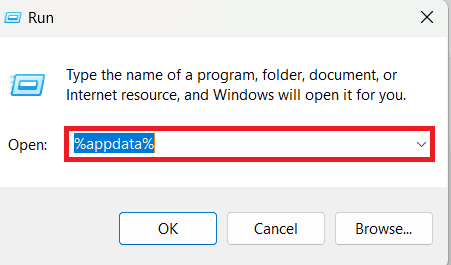
3. Otvorí sa adresár Minecraft. Tu dvakrát kliknite na Priečinok Mods.
4. Skopírujte všetky mody z tohto priečinka a vložte ich do iné umiestnenie. Odstráňte mody z Priečinok Mods.
5. Teraz otvorte Spúšťač Minecraftu aby ste zistili, či to funguje dobre.
6. Ak to potom funguje dobre výstup zo spúšťača a úplne ho zatvorte.
7. Skopírujte a prilepte jeden z modov do Priečinok Mods. Znova otvorte spúšťač Minecraft, aby ste zistili, či funguje správne alebo nie.
Skopírujte mody jeden po druhom späť do priečinka Mods, kým nenájdete mod spôsobujúci chybu. Aktualizujte tento mod alebo kontaktujte vývojára modu, aby mohol problém vyriešiť.
Metóda 6: Použite VPN
Dôvodom problému so sťahovaním súboru môže byť regionálna chyba servera Minecraft. VPN možno použiť na pripojenie k rôznym serverom, ktoré môžu vyriešiť túto chybu. Pred použitím VPN sa uistite, že ste úplne zatvorili spúšťač. Prečítajte si nášho sprievodcu ďalej ako nastaviť VPN.
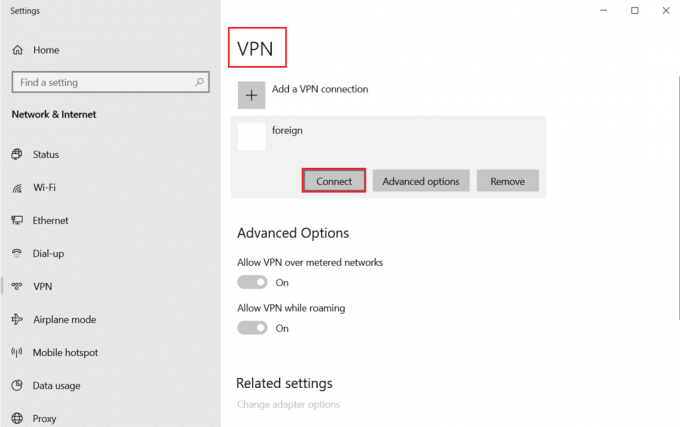
Metóda 7. Dočasne zakázať antivírus (ak je to možné)
Môžete skúsiť deaktivovať antivírus, ale postupovať na vlastné riziko, pretože to môže vystaviť váš počítač ďalším hrozbám. Ak to chcete urobiť, prečítajte si nášho sprievodcu Ako dočasne vypnúť antivírus.

Metóda 8: Preinštalujte Minecraft Launcher
The nepodarilo sa stiahnuť súbor, obsah sa líši od chyby v Minecraft môže byť výsledkom poškodenej inštalácie Minecraft Launcher, a preto môže problém vyriešiť jeho preinštalovanie. Postupujte podľa krokov uvedených nižšie
1. Stlačte tlačidlo Klávesy Windows + I spoločne otvoriť Nastavenia systému Windows.
2. Teraz kliknite na Aplikácie.

3. Teraz hľadajte a kliknite na Spúšťač Minecraftu a vyberte Odinštalovať možnosť.

4. Teraz potvrďte výzvu, ak existuje, a reštartovaťváš počítač po odinštalovaní Minecraftu.
5. Navštíviť Oficiálna stránka Minecraft Launcher a kliknite na STIAHNUŤ PRE WINDOWS 10/11 tlačidlo, ako je znázornené.
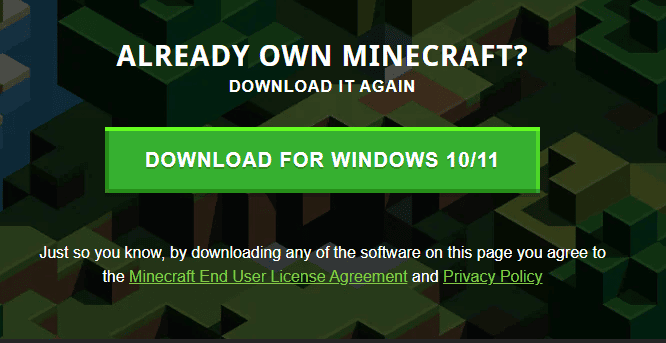
6. Teraz prejdite na Moje stiahnuté súbory a spustiť MinecraftInstaller inštalačný súbor.

7. Kliknite na Ďalšie v Nastavenie spúšťača Microsoft okno.
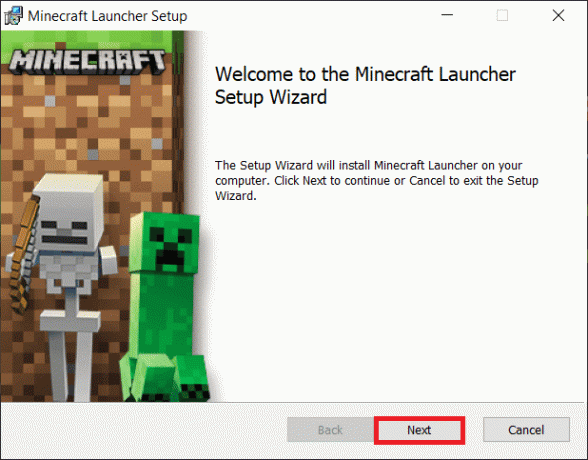
8. Potom kliknite na Tlačidlo Ďalej po výbere Cieľový adresár.
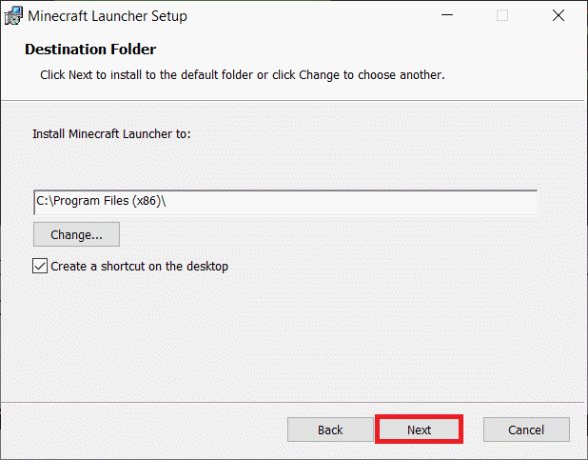
9. Nakoniec kliknite na Inštalácia.

Prečítajte si tiež:Ako zmeniť vzhľad v Minecraft PC
Metóda 9: Kontaktujte podporu Minecraft
Ak nepodarilo sa stiahnuť súbor, obsah sa líši v chybe v Minecraft pretrváva aj po použití všetkých vyššie uvedených opráv, potom existuje veľká možnosť, že problém pochádza zo samotného Minecraftu. Nedávne prípady si môžete skontrolovať v nástroji na hlásenie chýb Minecraft a potom kontaktovať podporný tím.
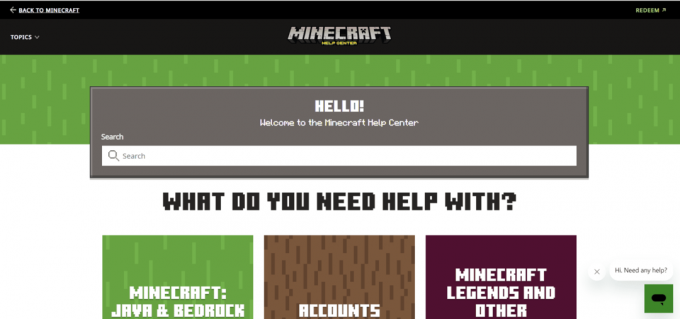
Stretnutie s nepodarilo sa stiahnuť súbor, obsah súboruodlišná chybav Minecrafte môže byť frustrujúce, ale dá sa to vyriešiť jednoduchými krokmi. Skontrolovaním internetového pripojenia, vymazaním vyrovnávacej pamäte a opätovným stiahnutím súboru sa môžete rýchlo vrátiť k vychutnaniu si hry bez akýchkoľvek prerušení. Ak máte ďalšie návrhy na zdieľanie, nechajte ich v sekcii komentárov.
Henry je skúsený technický spisovateľ s vášňou pre sprístupňovanie zložitých technologických tém každodenným čitateľom. S viac ako desaťročnými skúsenosťami v technickom priemysle sa Henry stal dôveryhodným zdrojom informácií pre svojich čitateľov.